2025-09-15 14:44:43
在CAD设计领域,准确掌握图纸比例的调整是每位设计师必备的技能。无论是为了适应不同的打印需求,还是确保图纸尺寸的精确表达,灵活调整比例都是关键一环。那么如何正确、高效地调整CAD比例呢?本文将为您详细解读CAD比例调整的技巧与步骤,让您轻松掌握这一关键技能,助力您的设计之路更加顺畅!

软件一:风云CAD编辑器
1、打开软件,然后打开需要修改比例的CAD文件
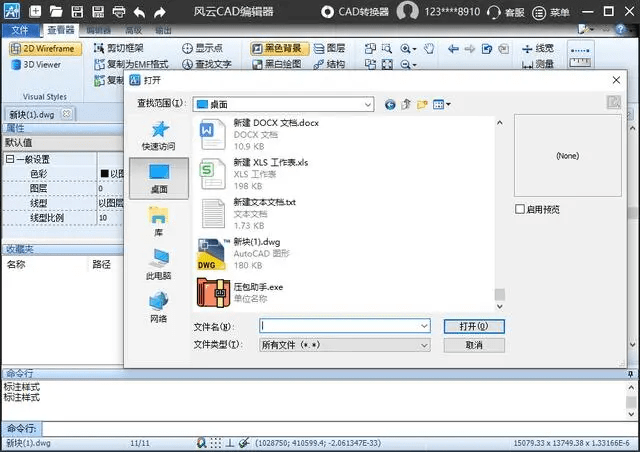
2、在【编辑器】页面里选择“标注样式”功能

3、接着会弹出“标注样式管理器”弹窗,点击页面左边的“修改”,会继续弹出“标注样式: STANDARD”弹窗,然后选择“初始单位”,在“测量比例”里修改比例因子,最后点击“ok”即可。

软件二:快速CAD
1、打开软件,打开CAD文件,然后点击功能栏里的“标注”

2、然后点击“更多设置”,选择“标注设置”,对于“当前标注比例”进行修改即可。
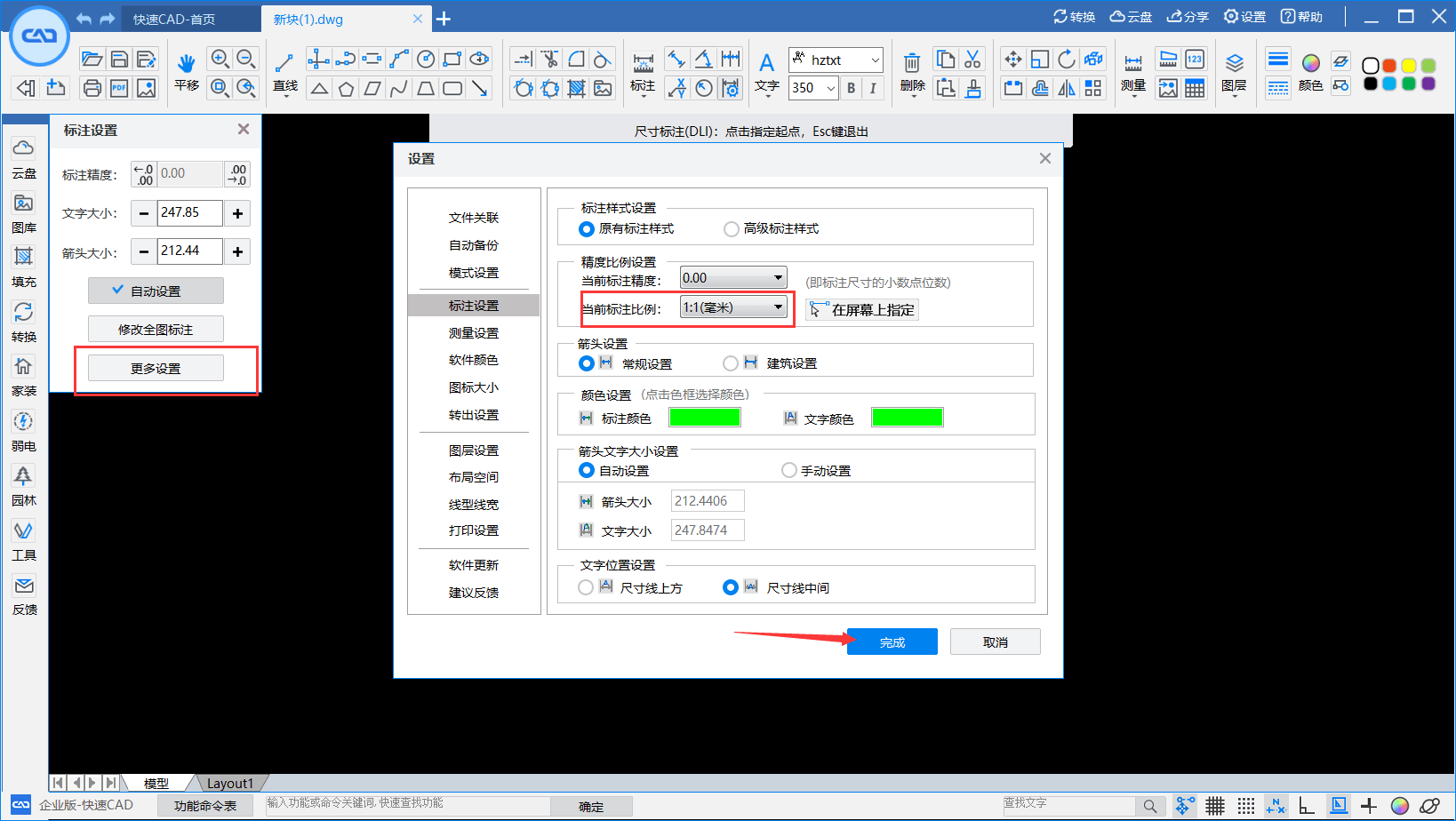
软件三:中望CAD
1.我们打开CAD软件
2.插入需要调整比例的图纸,现在图纸的比例是1:1.
3.我们点击“标注”在点击“标注样式”。

4. 然后,会弹出“标注样式管理器”的对话框,我们点击“修改”。

5. 点击“主单位”把比例因子调整你需要的数值,这里我们举例修改为300。

6. 现在我们来测试一下,我们画一条100的线,我们来标注一下。

7. 就能看到标注的单位是30000。
